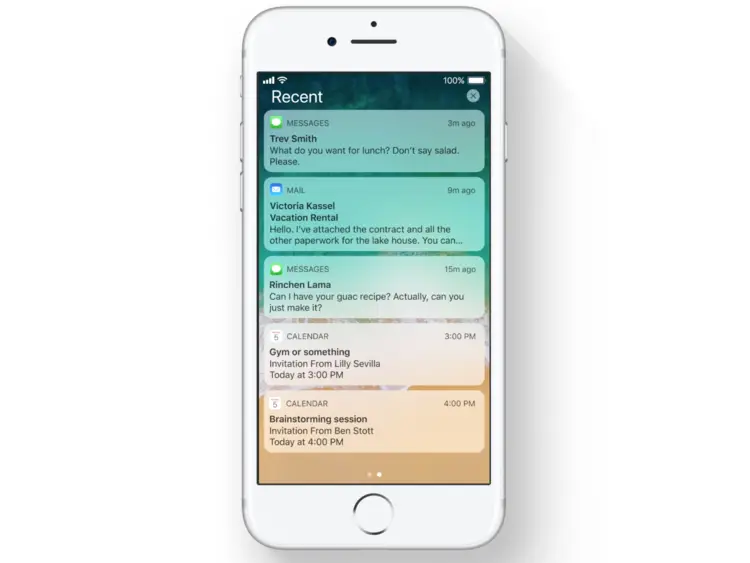
iPhone에서 숨겨진 메시지를 찾는 방법? 여기에서는 iPhone에서 숨겨진 문자 메시지를 찾는 쉬운 방법을 보여줍니다. 단계는 간단합니다. 주의 깊게 읽으십시오.
많은 사람들이 자신의 메시지를 파트너나 친구와 떨어져 비공개로 유지하는 것을 선호합니다. 이것은 어느 정도는 좋지만 호기심 때문에 많은 사람들이 숨겨진 문자 메시지에 액세스하기를 원할 것입니다. 장치가 당신 것이고 iPhone에서 숨겨진 모든 메시지를 어디에서 찾을 수 있는지 전혀 모른다면 어떨까요? iPhone에서 숨겨진 문자 메시지 또는 숨겨진 Facebook 메시지를 찾는 방법을 알려드리므로 이 기사를 따르십시오.
관련 :
- Huawei Mate 20 및 Mate 20 Pro에서 노치를 숨기거나 제거하는 방법
- 컴퓨터에서 내 iPhone 찾기를 사용하여 장치를 찾는 방법
- iCloud를 사용하거나 사용하지 않고 iPhone에서 문자 메시지를 백업하는 방법
- Samsung Galaxy S8, S9, S10, S20 및 Note 20에서 문자 메시지를 예약하는 방법
- iPhone에서 텍스트 또는 메시지 알림 경고 또는 소리를 수정하지 않는 방법
- 안드로이드 폰에서 문자 메시지를 위조하는 방법
- Microsoft의 Your Phone을 사용하여 PC에서 Android 알림을 허용하는 방법
숨겨진 문자 메시지를 찾는 방법
iPhone에서 문자 메시지를 숨기려면 두 가지 옵션이 있습니다. 하나는 메시지 미리보기를 비활성화하거나 설정에서 메시지 알림 수신을 직접 중지하는 것입니다. 두 번째 방법은 연락처 목록에서 누군가를 제거하고 알 수 없는 발신자로 만드는 것입니다.
진실은 이러한 옵션 중 어느 것도 iPhone에서 문자 메시지를 숨기지 않는다는 것입니다. 기본적으로 iPhone에서 문자 메시지를 완전히 숨길 수 있는 옵션은 없습니다. 시디아 트윅 탈옥 iPhone에서만 작동합니다.
따라서 iPhone에서 숨겨진 문자 메시지를 찾으려면 iPhone을 열고 메시징 앱으로 이동하면 모든 메시지가 표시됩니다. 발신자를 알 수 없는 문자 메시지의 경우 알 수 없는 발신자 목록을 전환해야 합니다.
Facebook에서 숨겨진 메시지를 찾는 방법
iPhone의 Facebook 앱에서 숨겨진 메시지를 찾는 방법을 찾고 있다면 아래 단계를 따르십시오.
1 단계 : iPhone에서 메시지 앱 실행
2 단계 : iPhone의 오른쪽 하단 모서리에 있는 나 아이콘을 누릅니다.
3 단계 : 이제 피플 > 메시지 요청을 탭합니다.
4 단계 : 이 단계에서는 읽지 않은 메시지 요청이 표시됩니다. 또한 "필터링된 요청 보기"라는 파란색 링크가 표시됩니다.
탭하면 필터링된 요청 화면으로 이동합니다. 이제 메시지를 탭하고 수락을 선택하여 메시지를 받은 편지함으로 이동할 수 있습니다.
iPhone에서 숨겨진 문자 메시지를 찾는 방법에 대해 아는 것이 전부입니다. 그의 글이 도움이 되길 바랍니다.
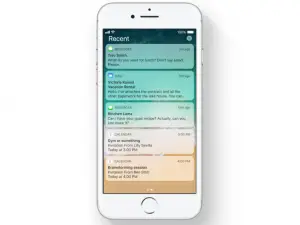





댓글을 남겨주세요.